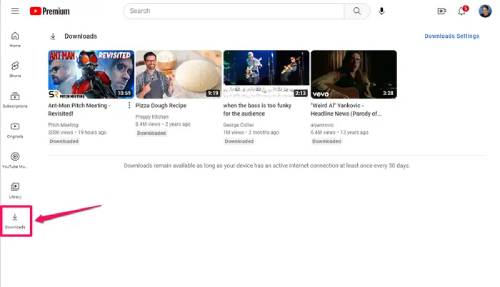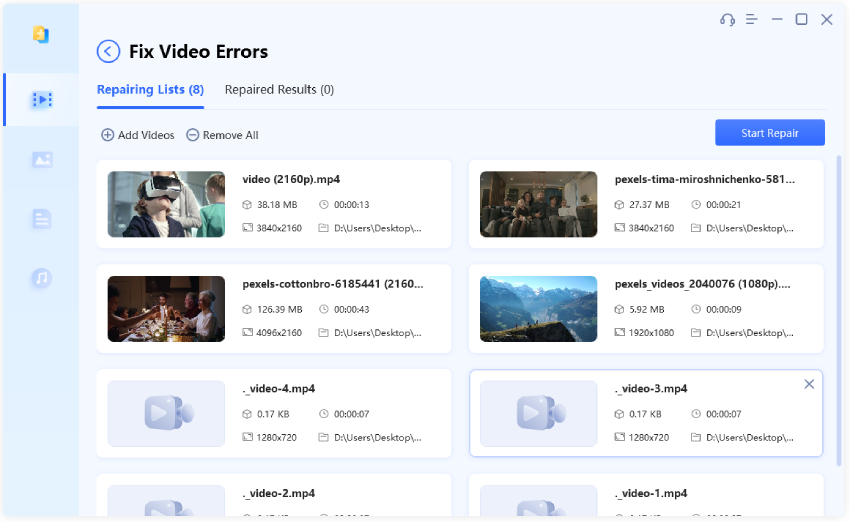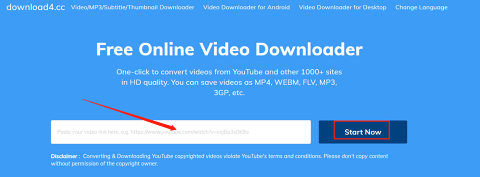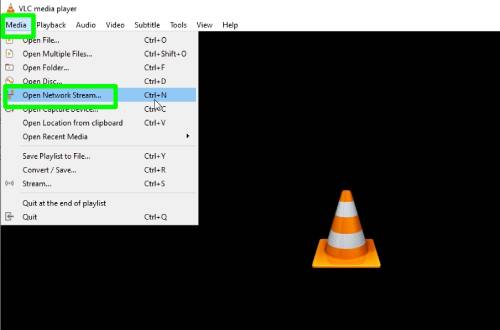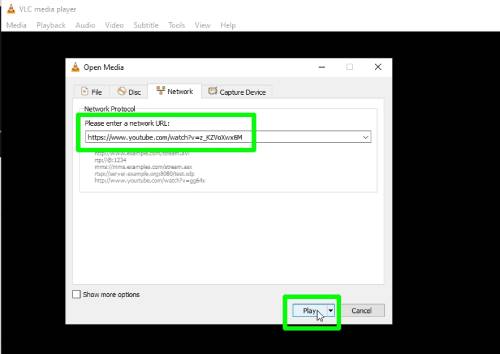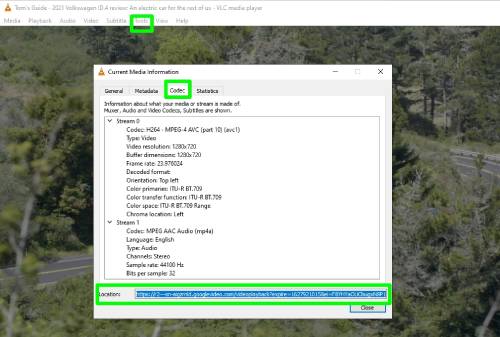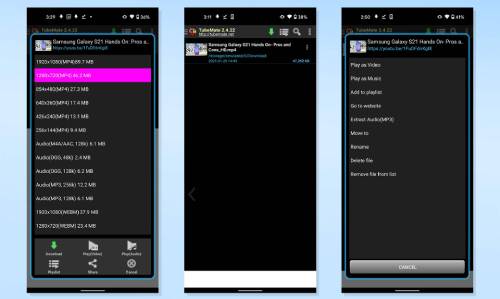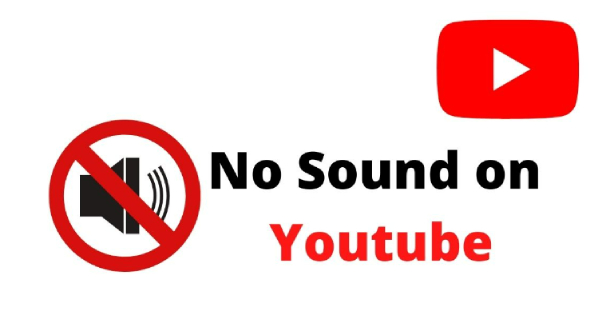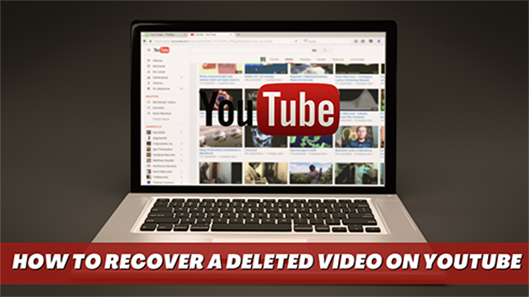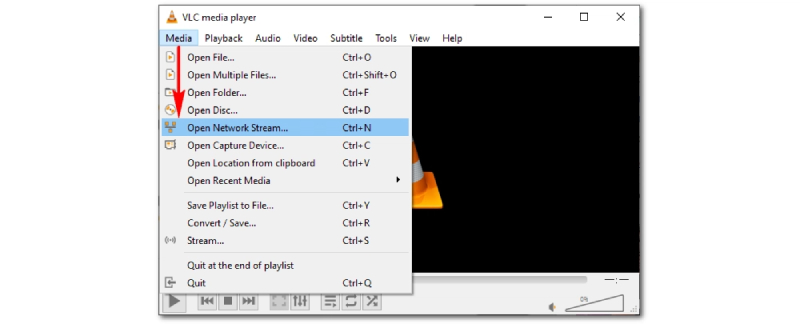YouTube video izlemek ve paylaşmak için vazgeçilmez bir platform haline geldi. Ancak, YouTube videosunu çevrimdışı izlemek, daha sonra kullanmak üzere kaydetmek veya başkalarıyla paylaşmak için indirebilirsiniz. YouTube resmi bir indirme seçeneği sunmasa da, 2023'te YouTube'dan video indirmek için birkaç popüler yöntem mevcuttur. Bununla birlikte, YouTube'dan video indirmek isteyen çok sayıda insan var, ancak indirmenin tam yolunu bilmiyorlar!
Bu yazıda, YouTube'dan sorunsuz bir şekilde video indirmenize ve istediğiniz zaman çevrimdışı olarak keyfini çıkarmanıza olanak tanıyan üç popüler yöntemi inceleyeceğiz. Hadi başlayalım!
Yöntem 1. YouTube Premium ile YouTube Videosu Nasıl İndirilir
YouTube Premium kullanıcılara çevrimdışı görüntüleme için video indirme de dahil olmak üzere ek özellikler sağlayan abonelik tabanlı bir hizmettir. YouTube Premium abonesi değilseniz, devam edebilir ve abone olabilirsiniz. YouTube Premium abonesiyseniz, YouTube videosunu indirme adımlarını burada bulabilirsiniz:
- Cihazınızda YouTube'u açın ve YouTube Premium hesabınıza giriş yapın. İndirmek istediğiniz videoyu bulun ve açın.
Video oynatıcının altında, video başlığının altında bir indirme simgesi (aşağı bakan bir ok) göreceksiniz. Bunun üzerine tıklayın.

İndirmek istediğiniz video kalitesini seçin. YouTube Premium, videonun kullanılabilirliğine bağlı olarak standart tanım (SD), yüksek tanım (HD) ve ultra yüksek tanım (UHD) gibi farklı kalite seçenekleri sunar.

- İstediğiniz video kalitesini seçtikten sonra, indirme işlemini başlatmak için "İndir" düğmesine tıklayın.
- Video cihazınıza indirilecek ve internet bağlantısı olmasa bile çevrimdışı görüntüleme için YouTube uygulamasının "İndirilenler" bölümünden erişilebilecektir.
Not: YouTube'daki tüm videolar çevrimdışı olarak indirilemediğinden, indirme özelliğinin kullanılabilirliği konumunuza ve videonun türüne bağlı olarak değişebilir. YouTube video indirme ile ilgili tüm ipuçlarını okuyun ve aileniz ve arkadaşlarınızla parti yapmaya devam edin!
İndirilen YouTube Videoları Bozulduysa Nasıl Onarılır?
Bazen YouTube videolarını indirdikten sonra bozuk dosyalar gibi sorunlarla karşılaşabilirsiniz, siyah ekranlar, bulanık görüntüler veya diğer sorunlar. Bu gibi durumlarda, aşağıdaki gibi özel bir video onarım uygulaması kullanabilirsiniz Tenorshare 4DDiG File Repair sorunları düzeltmek için. 4DDiG File Repair, YouTube'dan indirilenler de dahil olmak üzere bozuk veya hasarlı video dosyalarını etkili bir şekilde onarabilen güçlü bir video onarım aracıdır.
4DDiG File Repair'ın kritik özelliklerinden bazıları şunlardır:
- Kapsamlı onarım: Çeşitli video dosyası formatlarını onarabilir.
- Kullanımı kolay: Teknik olmayan kullanıcılar için bile gezinmeyi ve kullanmayı kolaylaştıran kullanıcı dostu bir arayüze sahiptir.
- Onarılan videoların önizlemesi: Düzeltilen videoları kaydetmeden önce önizlemenizi sağlayarak memnuniyetinize göre onarıldıklarından emin olmanızı sağlar.
Bozuk YouTube videolarını onarmak için 4DDiG File Repair'ı kullanmak basittir, yalnızca üç adım sürer:
4DDiG File Repair programını bilgisayarınıza kurun ve başlatın. Devam etmek için Video Hatalarını Düzelt'i seçin ve Başlat'a tıklayın.
ÜCRETSİZ İNDİRPC için
Güvenli İndir
ÜCRETSİZ İNDİRMAC için
Güvenli İndir

Hasarlı veya bozuk videolarınızı içe aktarmak için Video Ekle düğmesine dokunun ve onarım işlemine başlamak için Onarımı Başlat'a tıklayın.

Videoyu önizleme ve dışa aktarma

4DDiG File Repair gibi özel bir video onarım uygulaması kullanarak kolayca şunları yapabilirsiniz bozuk YouTube videolarını düzeltin ve sorunsuz bir şekilde tadını çıkarın.
Yöntem 2. Çevrimiçi YouTube Videosu Nasıl İndirilir
YouTube videosunu herhangi bir yazılım yüklemesine veya aboneliğe ihtiyaç duymadan çevrimiçi olarak indirmek istiyorsanız, Download4.cc gibi ücretsiz ve güvenilir bir çevrimiçi video indirici kullanabilirsiniz. Download4.cc kullanarak YouTube videosunu indirme adımları aşağıda verilmiştir:
- YouTube web sitesine gidin ve indirmek istediğiniz videoyu bulun. YouTube video URL'sini web tarayıcınızın adres çubuğundan kopyalayın.
- Web tarayıcınızda yeni bir sekme açın ve Download4.cc web sitesine gidin. Kopyalanan YouTube video URL'sini Download4.cc web sitesindeki giriş kutusuna yapıştırın.
Video indirme işlemini başlatmak için "Şimdi Başla" düğmesine tıklayın.

- İndirmek için video kalitesini ve formatını seçin. Download4.cc, standart tanım (SD), yüksek tanım (HD) ve ultra yüksek tanım (UHD) gibi çeşitli kalite seçeneklerinin yanı sıra MP4, WEBM ve daha fazlası gibi farklı video formatları sunar.
- İstediğiniz video kalitesini ve formatını seçtikten sonra, indirme işlemini başlatmak için "İndir" düğmesine tıklayın. YouTube videosu cihazınıza indirilecek ve belirlediğiniz indirme klasöründen erişilebilecektir.
Not: YouTube'dan video indirmenin hizmet şartlarına aykırı olabileceğini ve kişisel kullanım için video indirirken bölgenizdeki telif hakkı yasalarına ve düzenlemelerine saygı göstermenin çok önemli olduğunu unutmayın.
Yöntem 3. Üçüncü Taraf Yazılımla YouTube Videosu Nasıl İndirilir
YouTube videosunu indirmek için üçüncü taraf yazılım kullanmayı tercih ediyorsanız, cihazınıza bağlı olarak çeşitli seçenekler mevcuttur. İşte farklı platformlarda üçüncü taraf yazılımları kullanarak YouTube videosunu indirmenin bazı yöntemleri:
VLC Media Player Kullanarak Windows'ta YouTube'dan Video İndirme
VLC Media Player YouTube videosunu indirmek için yerleşik bir özelliğe sahip ünlü bir multimedya oynatıcıdır. İşte adımlar:
- Windows bilgisayarınıza VLC Media Player'ı indirin ve yükleyin. İndirmek istediğiniz YouTube videosuna gidin ve adres çubuğundan URL'yi kopyalayın.
VLC Media Player'ı açın ve "Medya" > "Ağ Akışını Aç" seçeneğine gidin.

Kopyalanan YouTube video URL'sini "Ağ Protokolü" alanına yapıştırın ve "Oynat "a tıklayın.

Video oynatılmaya başladığında, "Araçlar" > "Codec Bilgileri "ne gidin ve "Konum" alanından URL'yi kopyalayın.

- Kopyalanan URL'yi web tarayıcınıza yapıştırın ve Enter tuşuna basın. Videoya sağ tıklayın ve YouTube videosunu Windows bilgisayarınıza indirmek için "Videoyu Farklı Kaydet "i seçin.
Ekran Yakalama Aracını Kullanarak YouTube'dan Mac'e Video İndirme (Mac)
MacOS, YouTube videosunu indirmek için kullanılabilecek yerleşik bir ekran yakalama aracına sahiptir. İşte nasıl yapılacağı:
- Mac'inizde indirmek istediğiniz YouTube videosunu açın. Mac'inizde "Command + Shift + 5" tuşlarına basarak ekran yakalama aracını başlatın.
"Tüm Ekranı Kaydet" seçeneğini seçin ve YouTube videosunu kaydetmeye başlamak için "Kaydet "e tıklayın.

- YouTube videosunu tam ekran modunda oynatın ve ekran yakalama aracının videoyu kaydetmesine izin verin.
- Videonun oynatılması bittiğinde, kaydı durdurmak için menü çubuğundaki "Durdur" düğmesine tıklayın. Kaydedilen video Mac'inize bir video dosyası olarak kaydedilecek ve bu dosyaya belirlediğiniz kaydetme konumundan erişilebilecektir.
Belgeler Uygulamasını Kullanarak iPhone'da YouTube'dan Video İndirme
Bir iPhone'unuz varsa, YouTube videolarını indirmek için Documents uygulamasını kullanabilirsiniz. İşte nasıl yapılacağı:
- iPhone'unuza App Store'dan Documents uygulamasını indirin ve yükleyin.
- Uygulamayı açın ve yerleşik web tarayıcısına gidin. Lütfen indirmek istediğiniz YouTube videosunu arayın ve oynatın.
- YouTube video URL'sini kopyalamak için "Paylaş" düğmesine dokunun ve "Bağlantıyı Kopyala "yı seçin. Belgeler uygulamasına gidin ve kopyalanan URL'yi adres çubuğuna yapıştırın. "Git" düğmesine dokunduğunuzda video Belgeler uygulamasına yüklenecektir.
Videoya dokunup basılı tutun ve YouTube videosunu iPhone'unuza indirmek için "Videoyu Kaydet "i seçin.

TubeMate Kullanarak Android'de YouTube'dan Video İndirme
TubeMate is a popular third-party app for Android devices that allows you to download YouTube video. Here's how:
- TubeMate uygulamasını Android cihazınıza güvenilir bir kaynaktan indirin ve yükleyin. Uygulamayı açın ve indirmek istediğiniz YouTube videosunu arayın.
- Videoyu oynatın ve videonun altındaki yeşil "İndir" düğmesine dokunun.
İndirmek için video kalitesini ve formatını seçin ve "İndir" düğmesine dokunun.

- Video Android cihazınıza indirilecek ve belirlediğiniz indirme klasöründen erişilebilecektir.
YouTube'dan Video İndirmek İçin Bazı Şaşırtıcı İpuçları!
YouTube videosu indirmek veya video dönüştürmek istiyorsanız, sorunsuz ve sorumlu bir indirme süreci sağlamak için bazı önemli ipuçlarını hatırlamak önemlidir.
İlk ve en önemlisi, indirme süresi konusunda sabırlı olun. İnternet hızınıza bağlı olarak, YouTube'dan bir dakikalık bir videonun indirilmesi bile iki ila üç dakika sürebilir. Sorunsuz bir deneyim için indirmeyi erken kesmekten veya iptal etmekten kaçınmak ve tamamlanmasına izin vermek çok önemlidir.
İkinci olarak, YouTube videosu indirirken fikri mülkiyet konularına dikkat etmek çok önemlidir. Telif hakkı yasaları YouTube videolarını korur ve içerik oluşturucudan uygun izin alınmadan video indirmek bu yasaları ihlal edebilir. Videoları her zaman kişisel kullanım için veya içerik oluşturucudan uygun izin alarak indirdiğinizden emin olun ve içerik üzerindeki haklarına ve mülkiyetlerine saygı gösterin.
Sonuç
YouTube'dan video indirme, YouTube Premium, Download4.cc gibi çevrimiçi video indiriciler veya üçüncü taraf yazılımlar gibi çeşitli yöntemlerle yapılabilir. Bununla birlikte, indirme süreleri konusunda sabırlı olmak ve telif hakkı yasalarına uyumu sağlamak için fikri mülkiyet sorunlarına her zaman dikkat etmek önemlidir. YouTube videosunu indirdikten sonra, bozuk dosyalar, siyah ekranlar, bulanık görüntüler veya diğer sorunlar gibi sorunlarla karşılaşırsanız, şunu kullanmayı unutmayın 4DDiG File Repair size yardım etmek için!